问题:为什么 Win7 任务栏上未显示打开程序的图标?介绍:如果你在使用 Win7 系统时遇到此问题,则你的任务栏可能无法正常显示已打开程序的图标。这会影响你的工作流程和效率。引导阅读:本文将深入探讨造成此问题的潜在原因,并逐步指导你解决它。通过遵循下面的说明,你可以让你的任务栏恢复正常,轻松访问你的打开程序。
1、右击任务栏,选择属性。

2、点击通知区域里面的自定义。
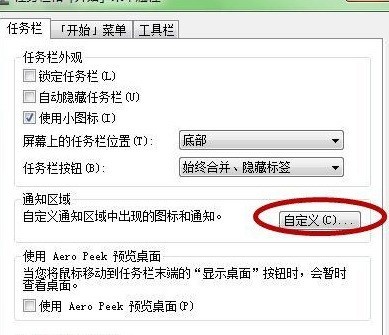
3、在通知区域图标设置面板,我们将自己需要出现的图标显示在任务栏上。一共有三种设置,通过点击下拉按钮选择需要的选项即可。

4、点击打开或关闭系统图标。

5、找到【关闭】图标,设置为打开即可。

以上是Win7任务栏无法显示打开程序图标怎么回事_Win7电脑任务栏无法显示打开程序的图标的解决方法的详细内容。更多信息请关注PHP中文网其他相关文章!




